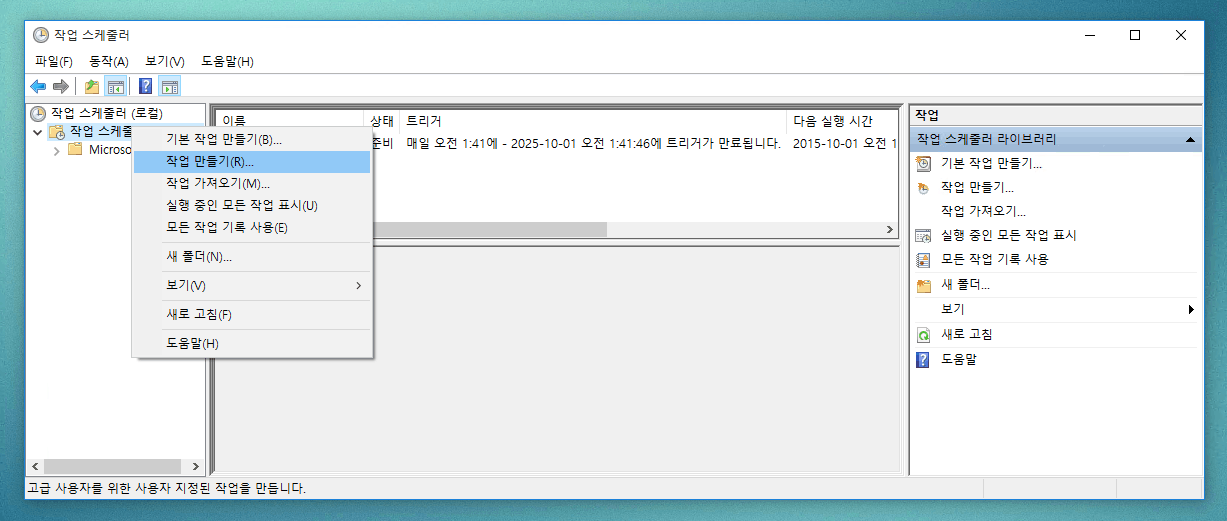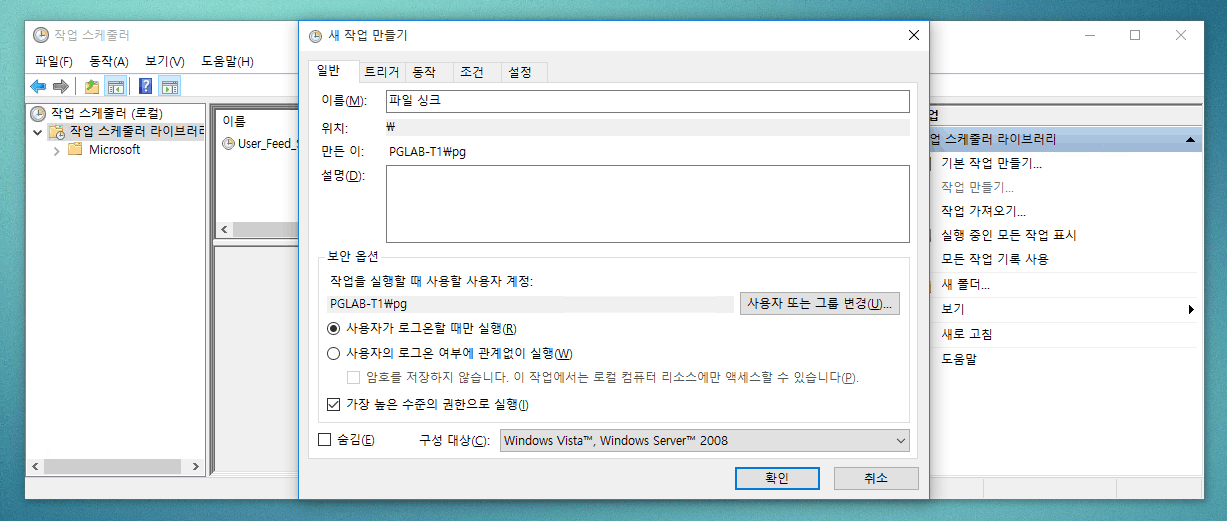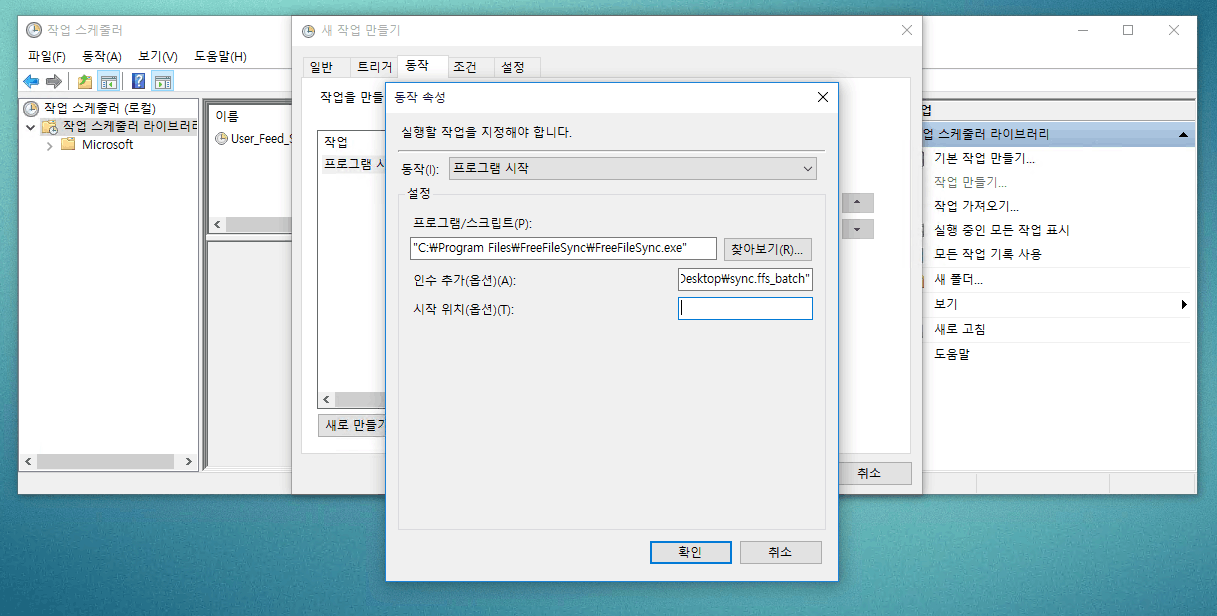PC 사용자는 윈도를 사용하기 위해 당연히 로그인을 해야하지만 윈도 서버같은 경우 서비스만 돌아가면 되기때문에 문제가 생기지 않는 이상 계정 로그인을 하지 않는데요.
전에 포스팅한 방법으로는 윈도 계정을 로그인하지 않고 자동 백업/동기화가 불가능한데 이번엔 배치파일을 작업 스케쥴러에 등록해 윈도가 시작될때 자동으로 FreeFileSync가 올라오게 하는 방법을 알려드리겠습니다.
이전 글
제어판 – 관리 도구 – 작업 스케쥴러 – 왼쪽 탭의 작업 스케쥴러를 마우스 오른쪽 버튼으로 클릭 ‘작업 만들기’ 클릭
이름은 적당히 작성하고 하단의 ‘가장 높은 수준의 권한으로 실행’을 체크 후 트리거 탭으로 넘어갑니다.
트리거 탭에서 ‘새로 만들기’ 를 클릭 후 작업 시작은 ‘시작할 때’ 를 선택합니다. 스크린 샷에는 나오지 않았는데 작업 반복 간격을 체크하고 원하는 분이나 시간을 작성한 다음 기간은 0으로 (무제한) 작성한 다음 확인을 클릭합니다.
동작 탭에서 동작을 ‘프로그램 시작’ 으로 선택하고 프로그램/스크립트 경로에 FreeFileSync의 실행파일을 설정합니다. 그리고 하단의 인수 추가(옵션)에 배치 파일이 있는 경로를 설정합니다. 확인을 누르고 설정한 스케쥴러를 확인을 클릭해 저장합니다.
위와 같이 스케쥴러에 등록하면 윈도 시작시 정한 시간을 간격으로 배치파일을 실행해 자동화가 가능합니다. 그리고 FreeFileSync에서 다양한 배치 파일을 만들어 작업 스케쥴러에 등록해 사용할수 있습니다.